win10開機卡在轉圈不動怎麼辦
- WBOYWBOYWBOYWBOYWBOYWBOYWBOYWBOYWBOYWBOYWBOYWBOYWB轉載
- 2023-07-13 22:05:1917008瀏覽
如今已經有很多用戶完成了對win10系統的升級,當我們使用win10系統久了之後,有時會遇到開機時win10開機卡在轉圈不動的問題,那麼遇到這種情況該如何解決呢,下面,小編就把win10開機卡在轉圈不動的解決方法分享給大家。
win10開機卡在轉圈不動:
1.首先我們可以多次按電源鍵重新啟動電腦操作,當重新啟動進入恢復介面時,我們點擊「進階選項」。
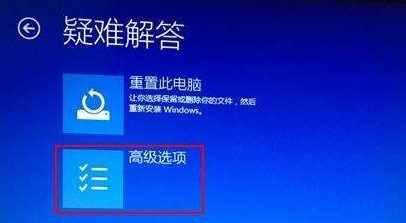
2.在進階選項中點選「啟動設定」按鈕,找到下方的「重新啟動」並點選。
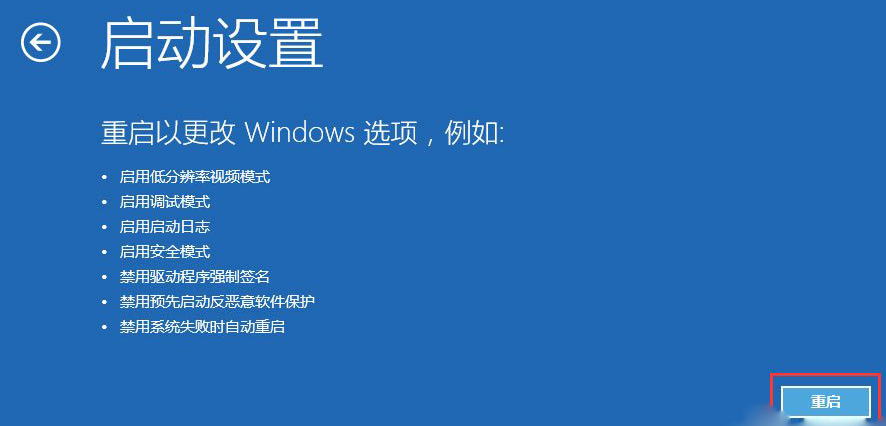
3.當我們重新啟動回到啟動設定頁面時,按下「F4」進入到安全模式當中。
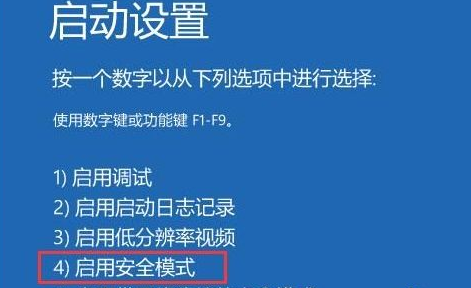
4. 在安全模式下,我們可以透過開啟"控制面板"並點擊"卸載程式"來移除先前安裝過的硬體驅動程式和軟體。
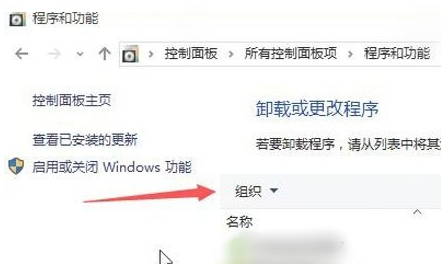
5.不確定是什麼驅動或軟體的話,我們按win r鍵開啟執行窗口,輸入指令「msconfig」回車,開啟系統設定。
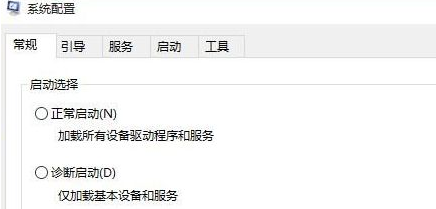
6.然後我們點擊「常規「下方的有選擇的啟動按鈕,取消勾選「載入啟動項目」。
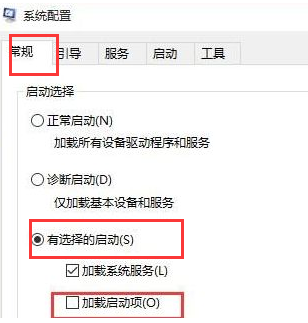
7.點擊“服務“然後選擇“隱藏所有Microsoft服務”,勾選後全部停用。
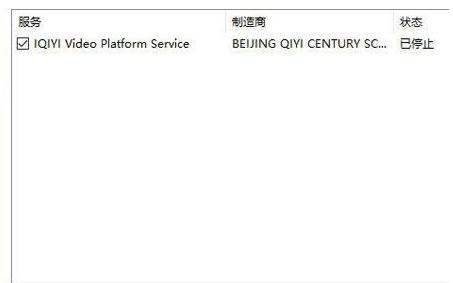
最後,我們按一下“啟動”,然後開啟任務管理器,停用所有啟動項,並按一下“確定”,最後重新啟動系統即可。
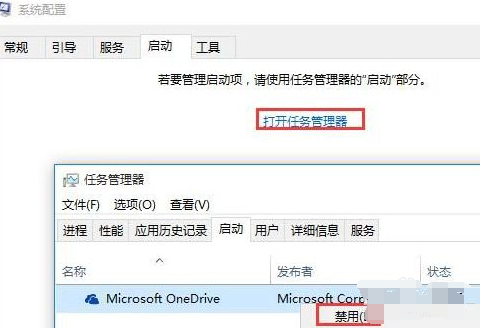
以上就是win10開機卡在轉圈不動的解決方法內容,希望能夠幫助到大家。
以上是win10開機卡在轉圈不動怎麼辦的詳細內容。更多資訊請關注PHP中文網其他相關文章!
陳述:
本文轉載於:windows7en.com。如有侵權,請聯絡admin@php.cn刪除

